SpringBoot+VUE前后端分离项目学习笔记 - 【24 服务器安装部署】
| 阿里云国内75折 回扣 微信号:monov8 |
| 阿里云国际,腾讯云国际,低至75折。AWS 93折 免费开户实名账号 代冲值 优惠多多 微信号:monov8 飞机:@monov6 |
本节主要实现服务器购买以及服务部署
PS: 由于没有服务器本节仅做大致流程记录无实际操作步骤
服务器配置安装
文档docker安装centos、jdk、mysql、redis…
链接http://note.youdao.com/noteshare?id=6a01550a3acfbafc7cbbea4ae99c0e48&sub=A10A5B91977D4AA2A91742C78A1F562E
文档安装docker.note
链接http://note.youdao.com/noteshare?id=08d2d6371df597b77f49d575a5d83c6a&sub=AA93C21816DF493AB1B95440064660A1
文档linux安装jdk.note
链接http://note.youdao.com/noteshare?id=0d342eb40a5f6989f739c896ef04e785&sub=0797625CCF4943B5BBD526CB6EE0E6C4
文档Linux安装Nginx.md
链接http://note.youdao.com/noteshare?id=7dcc76c547a2e6e2e59b7c9587635a0a&sub=67BC8070EF41484CADA731CDB036C906
项目打包
后台打包
跳过test
mvn clean package -DskipTests
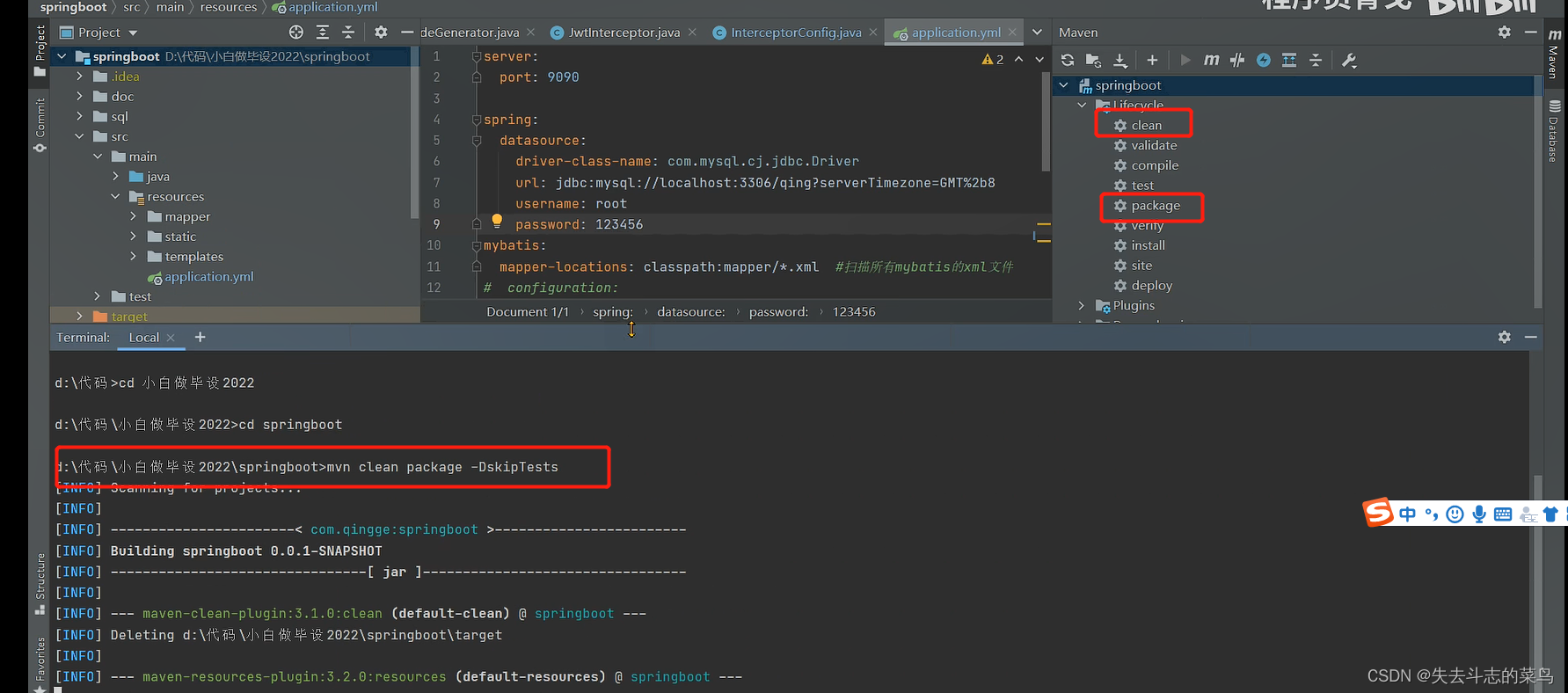
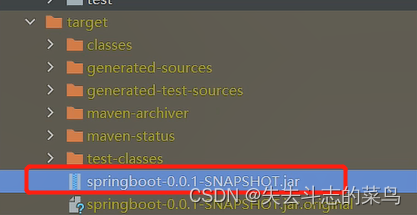
后台启动
本地启动
java -jar .\springboot-0.01-SNAPSHOT.jar
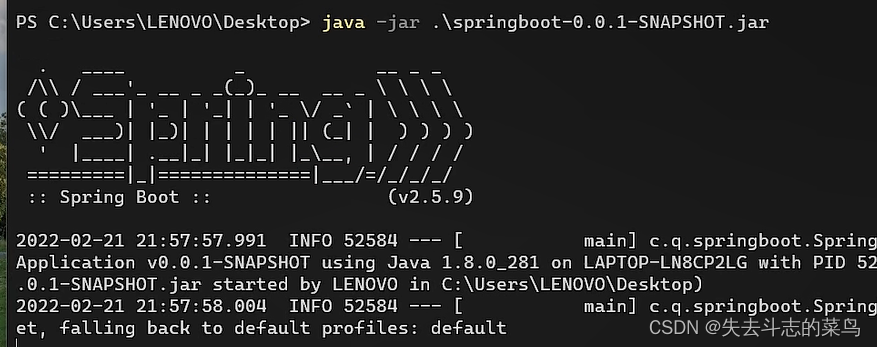
服务器启动
nohup java -jar springboot-0.0.1-SNAPSHOT.jar &
关闭
kill -9 [进程号]
前台打包
npm run build

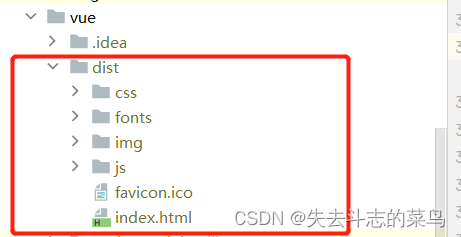
前台启动
安装 anywhere前端静态资源服务器插件
npm install anywhere -g

本地启动
anywhere -p 8080

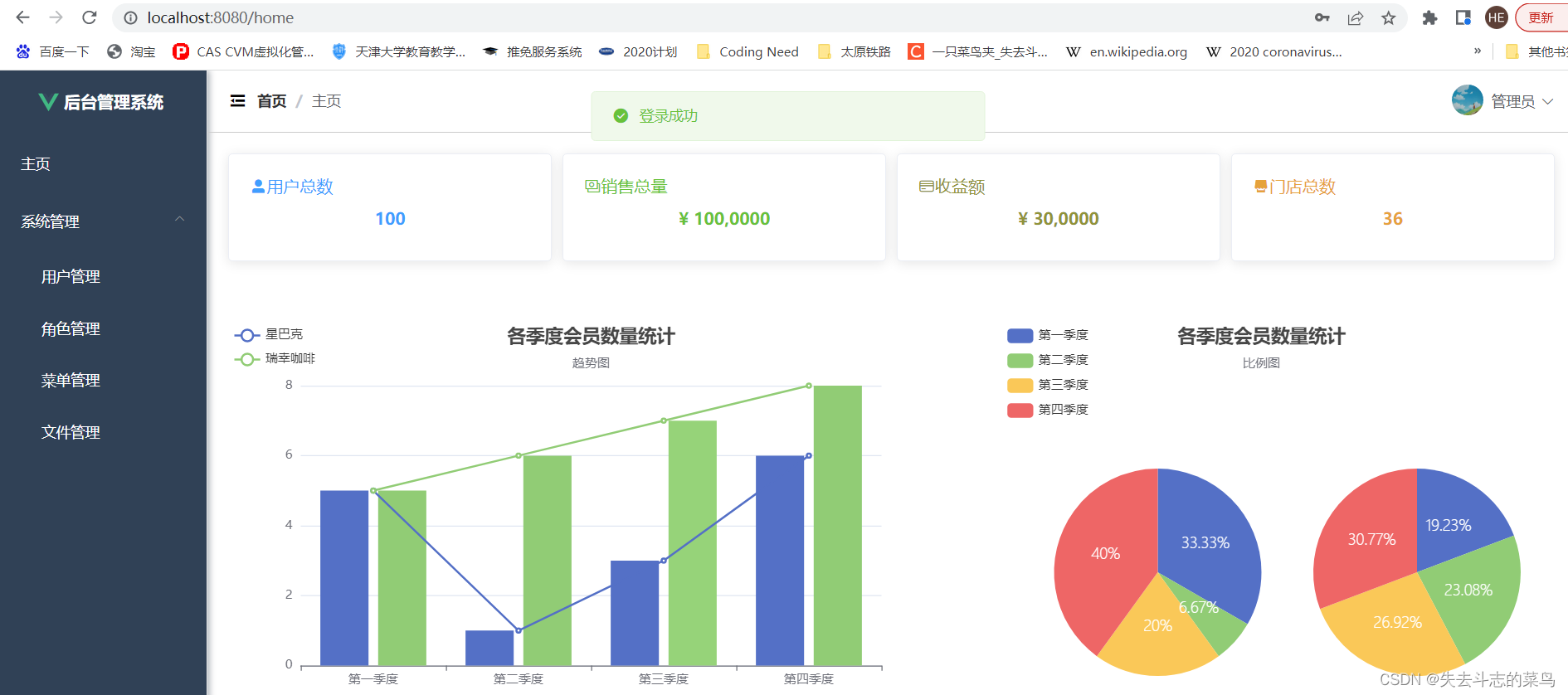
再次刷新就无法get 【之后再补充解决办法】
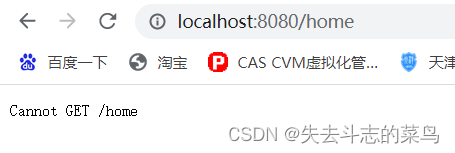
在服务器端可以通过nginx里的try_files来解决
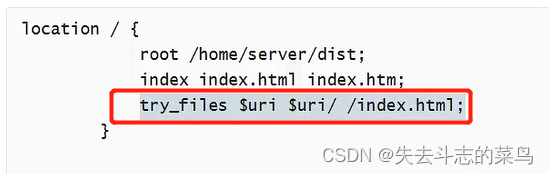
服务器启动【通过nignx】
先给dist文件777权限
chmod 777 *

vue dist nginx配置
到nginx/conf目录下编辑nginx.conf 【80端口要开放】

vim nginx.conf
添加如下配置
location / {
root /home/server/dist; #前端dist目录
index index.html index.htm;
try_files $uri $uri/ /index.html;
}
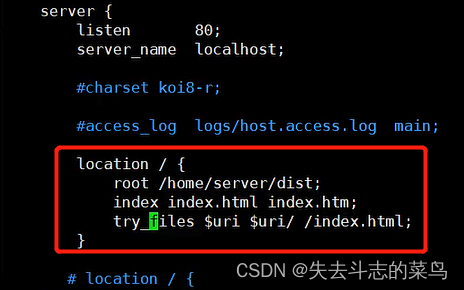
输入:wq 按回车保存
nginx启动&重启
启动
[root@localhost nginx-1.14.0]# cd ../nginx/sbin
[root@localhost sbin]# ./nginx
重启
/nginx -s reload

访问服务器ip即可得到前端页面
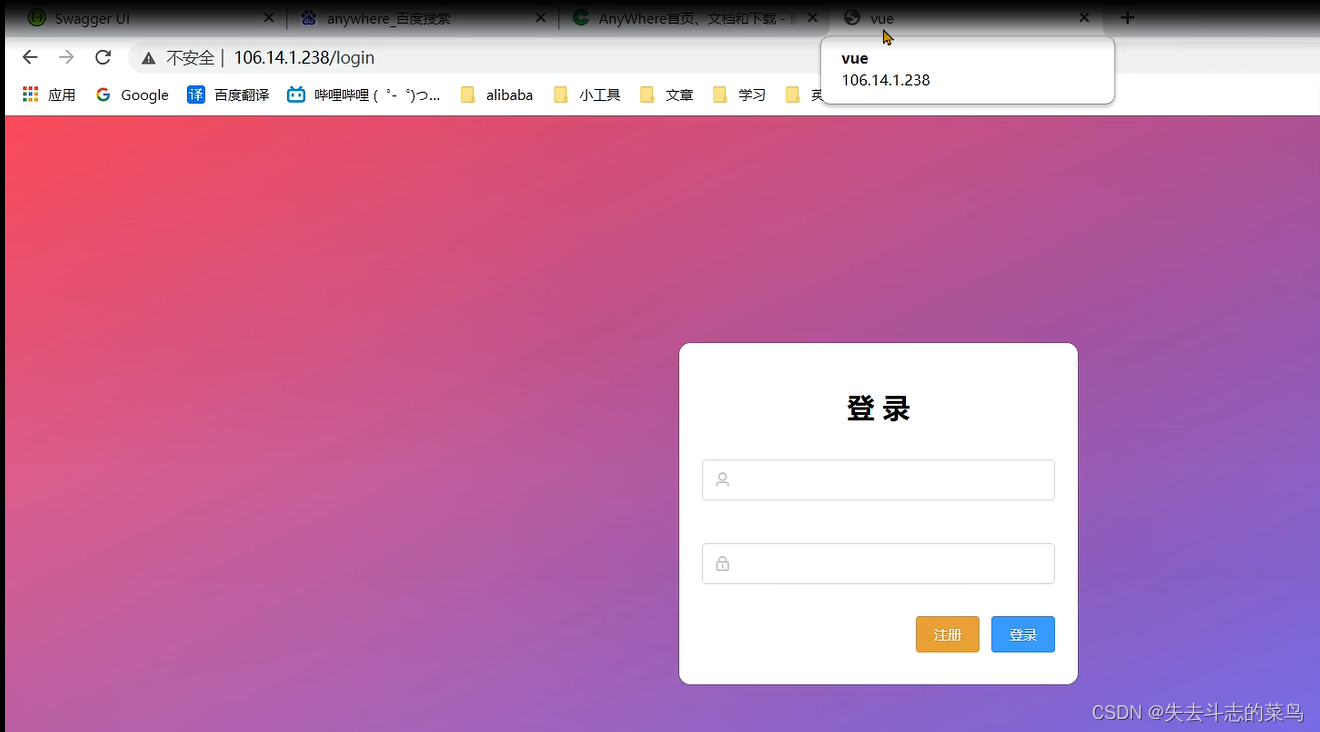
ip配置
注意前端文件上传和导出的 url都需要配置 serverIp
文件上传、下载和导出都需要使用到服务器的公网IP
接口请求也需要使用公网IP
注意上传必须这样写<el-upload :action=“‘http://’ + serverIp + ‘:9090/user/import’”
前台进行ip配置
public/config.js
新增该文件
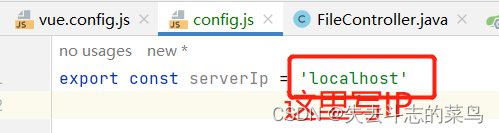
utils/request.js
从图一改成如下代码
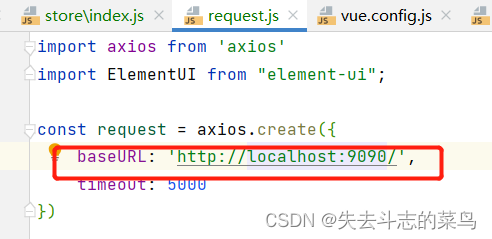
代码
import axios from 'axios'
import ElementUI from "element-ui";
import {serverIp} from "../../public/config";
const request = axios.create({
baseURL: `http://${serverIp}:9090`,
timeout: 30000
})
然后按Ctrl+Shift+F, 搜索前端所有localhost将其改成serverIp具体见下
Person.vue
<el-upload
class="avatar-uploader"
:action="'http://' + serverIp +':9090/file/upload'"
:show-file-list="false"
:on-success="handleAvatarSuccess"
>
<img v-if="form.avatarUrl" :src="form.avatarUrl" class="avatar">
<i v-else class="el-icon-plus avatar-uploader-icon"></i>
</el-upload>
==============================================================================
import {serverIp} from "../../public/config";
export default {
name: "Person",
data() {
return {
serverIp: serverIp,
form: {},
user: localStorage.getItem("user") ? JSON.parse(localStorage.getItem("user")) : {}
}
},
File.vue
<el-upload :action="'http://' + serverIp + ':9090/file/upload'" :show-file-list="false"
:on-success="handleFileUploadSuccess" style="display: inline-block">
<el-button type="primary" class="ml-5">上传文件 <i class="el-icon-top"></i></el-button>
</el-upload>
=================================================
import {serverIp} from "../../public/config";
export default {
name: "File",
data() {
return {
serverIp: serverIp,
tableData: [],
name: '',
multipleSelection: [],
pageNum: 1,
pageSize: 10,
total: 0
}
},
Menu.vue
exp() {
window.open(`http://${serverIp}:9090/role/export`)
},
User.vue
<el-upload :action="'http://' + serverIp + ':9090/user/import'" :show-file-list="false" accept="xlsx" :on-success="handleExcelImportSuccess" style="display: inline-block">
<el-button type="primary" class="ml-5">导入 <i class="el-icon-bottom"></i></el-button>
</el-upload>
==========================================================================
import {serverIp} from "../../public/config";
export default {
name: "User",
data() {
return {
serverIp: serverIp,
tableData: [],
total: 0,
pageNum: 1,
pageSize: 10,
username: "",
email: "",
address: "",
form: {},
dialogFormVisible: false,
multipleSelection: [],
roles: [],
courses: [],
vis: false,
stuCourses: [],
stuVis: false
}
},
=======================================================================
exp() {
window.open(`http://${serverIp}:9090/user/export`)
},
后台ip配置
application.yml
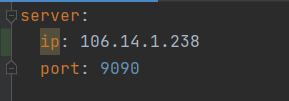
File.controller
@Value("${files.upload.path}")
private String fileUploadPath;
@Value("${server.ip}")
private String serverIp;
===============================
if (dbFiles != null) {
url = dbFiles.getUrl();
} else {
// 上传文件到磁盘
file.transferTo(uploadFile);
// 数据库若不存在重复文件则不删除刚才上传的文件
url = "http://" + serverIp + ":9090/file/" + fileUUID;
}
hosts文件
C:\Windows\System32\drivers\etc

